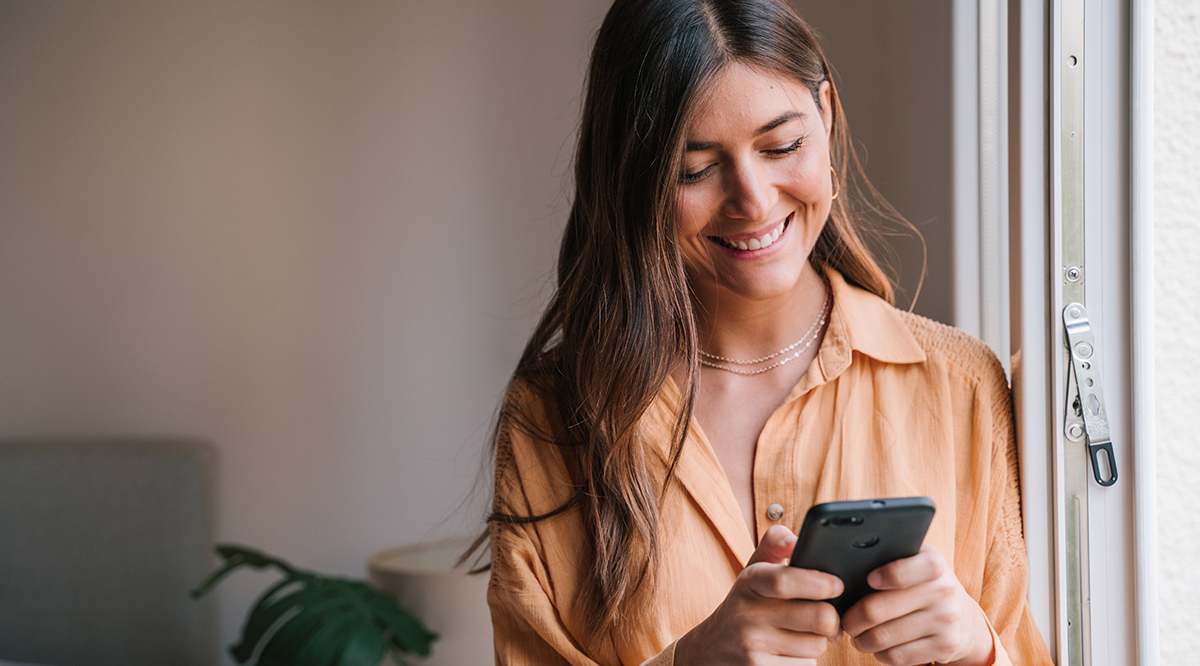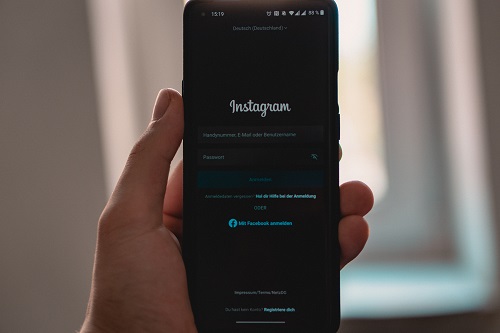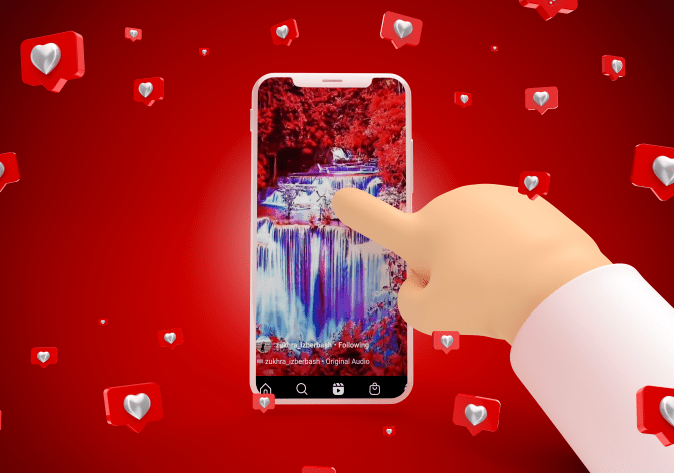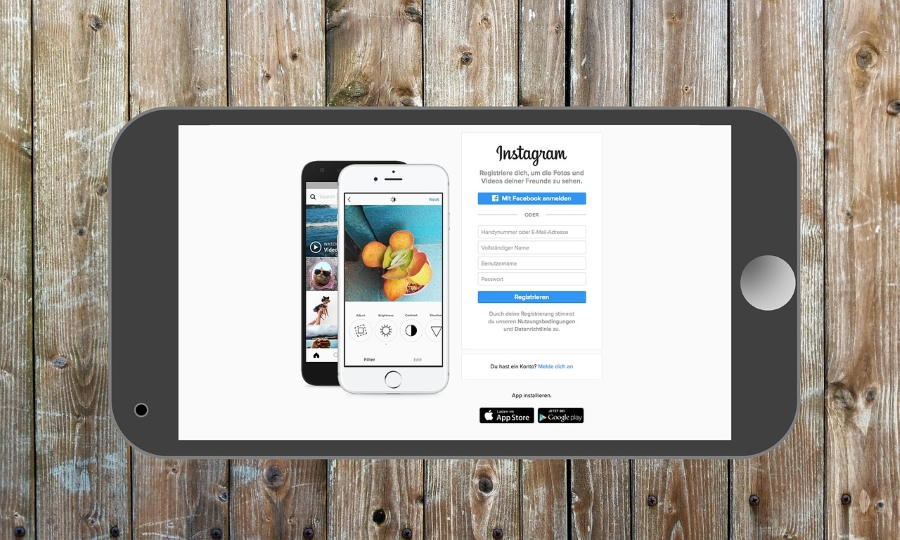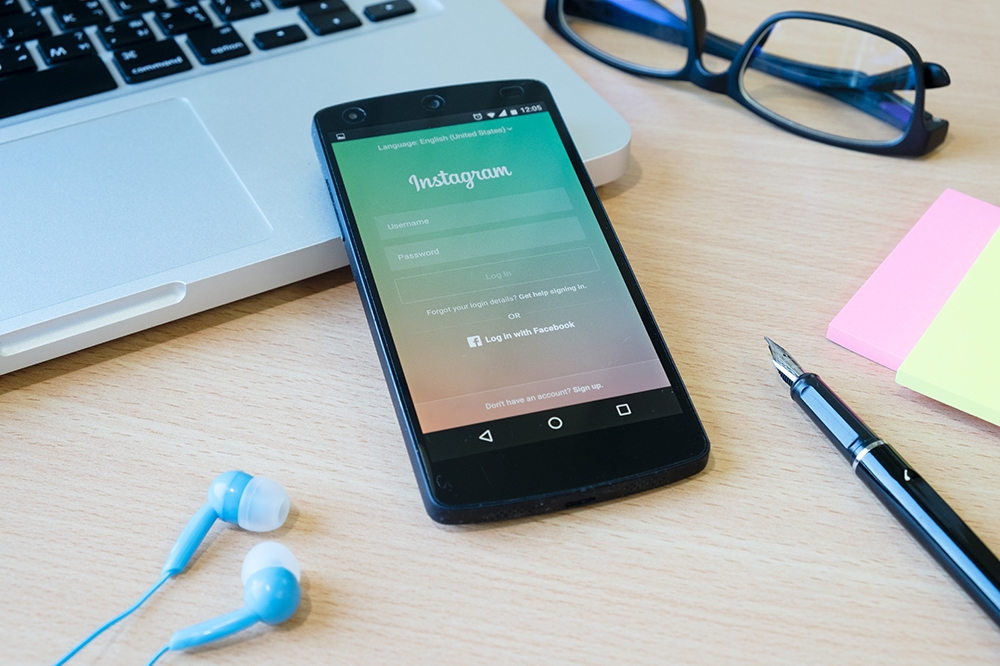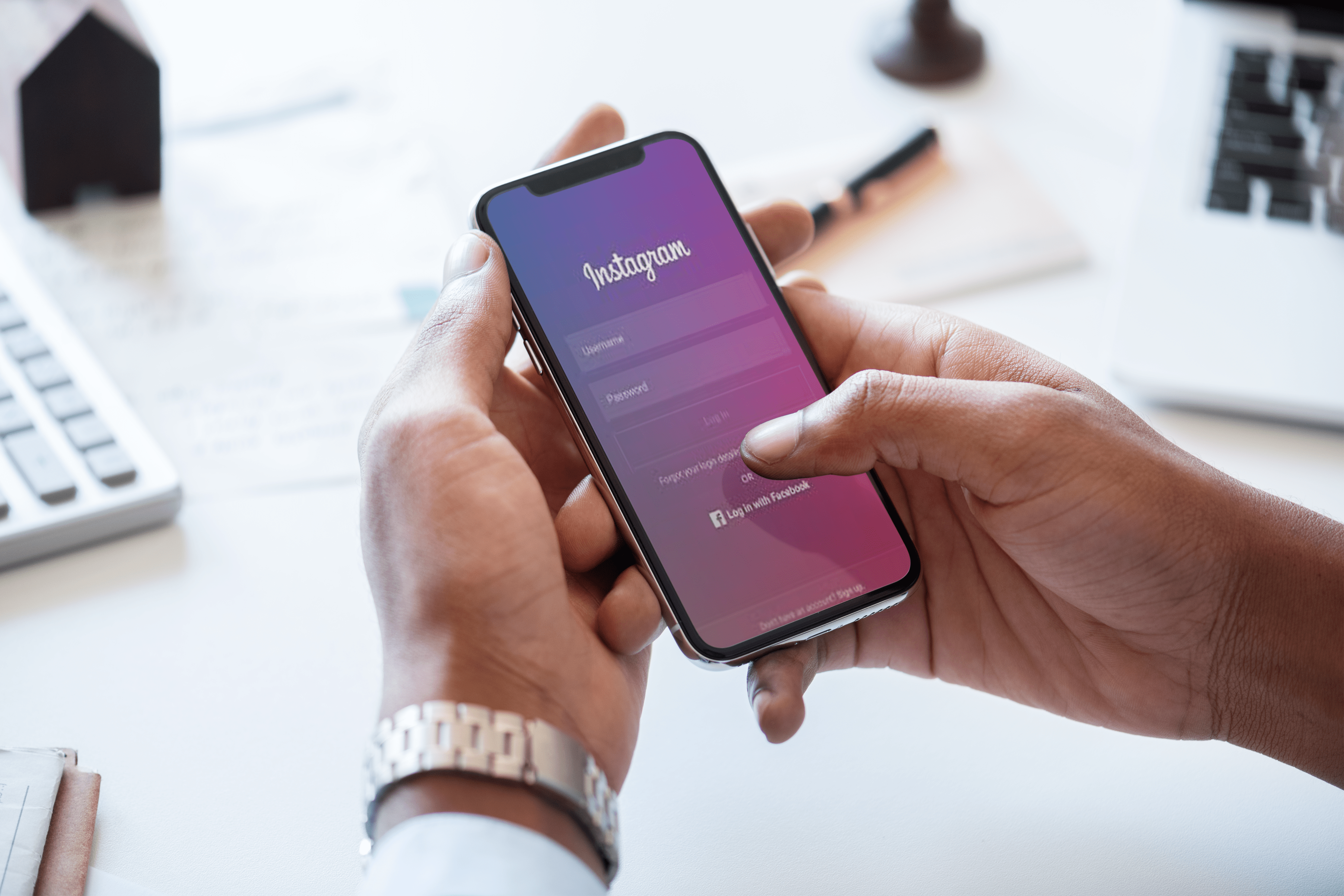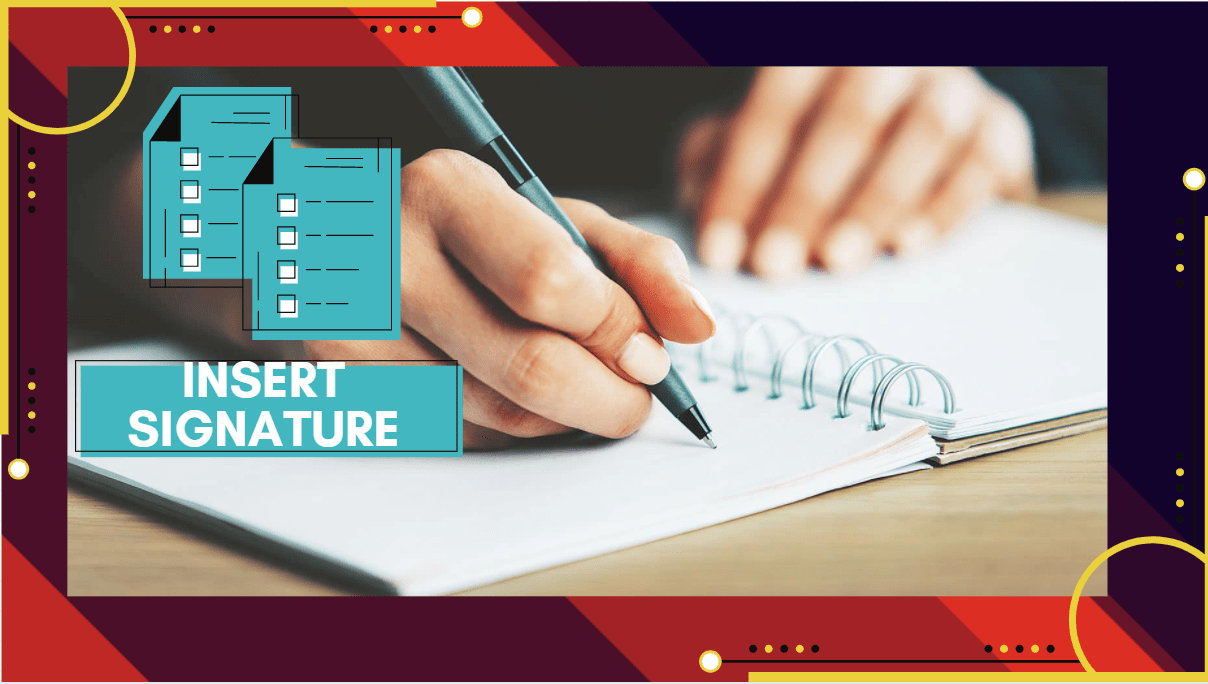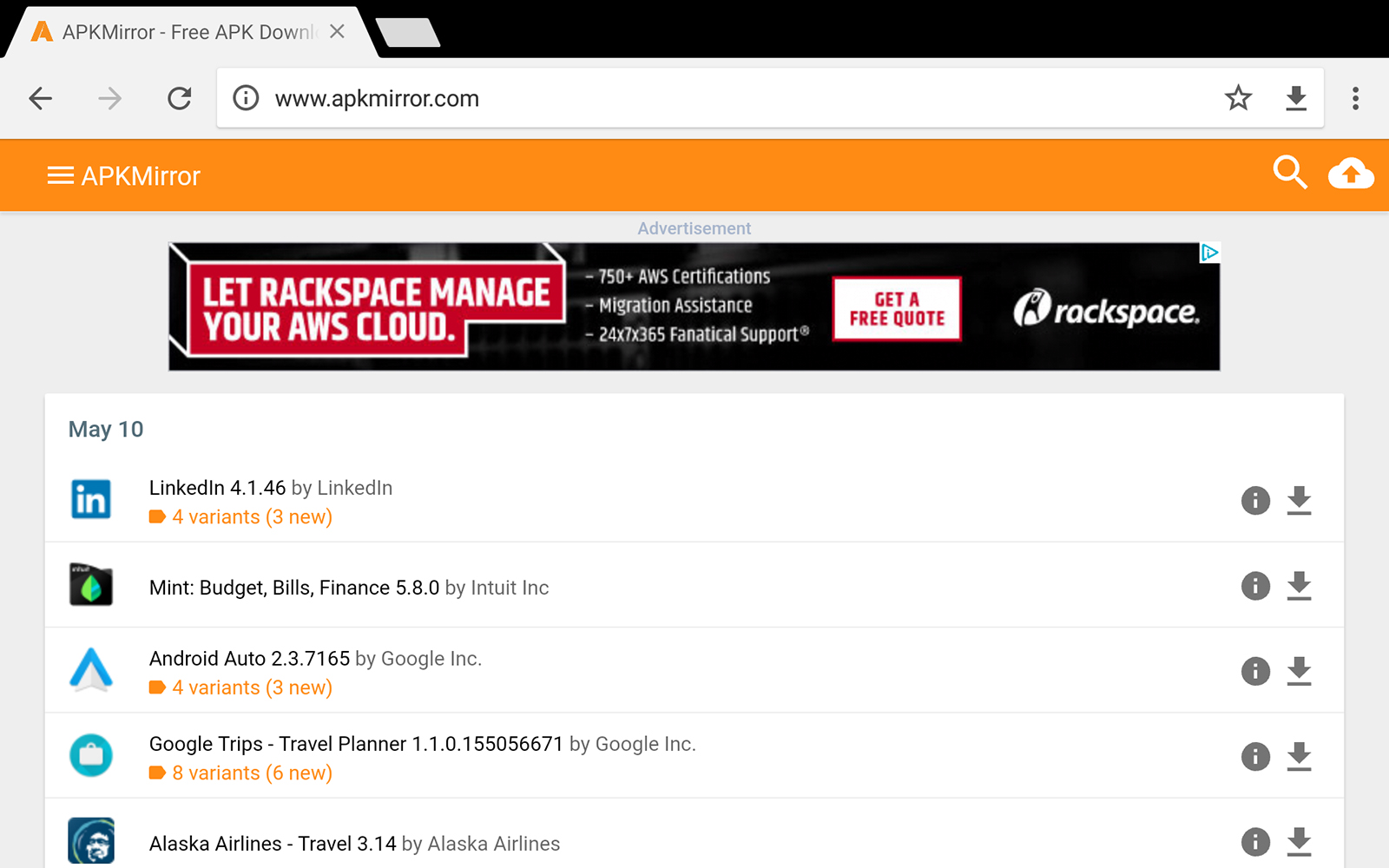Hulu е друга услуга за стрийминг, която допълва нашия арсенал от възможности за забавление. От филми до телевизионни предавания и документални филми услугата започва от 5,99 долара на месец. Абонаментът често изпълнява специални предложения, за да работи с други услуги като Spotify и Disney+.

Можете дори да получите опции за телевизия на живо, което означава, че може да замени традиционните кабелни и сателитни програми. Услугите за стрийминг често се споделят между приятели и членове на семейството. За да се преборят със загубата на приходи, която компанията вижда, те са внедрили ограничен брой потоци. Това означава, че само толкова много хора могат да гледат програми едновременно.

Може да получите грешка, когато се опитвате да наваксате любимото си предаване, заявявайки, че в момента няма налични потоци или някой може да има неоторизиран достъп до вашия акаунт.

Ако сте изправени пред това затруднение, можете да стартирате други потребители от вашия акаунт.
Прочетете, за да получите инструкции за следващите стъпки, необходими, за да превърнете това в реалност ...
Подозрителна дейност
Може би вече знаете кой използва вашия акаунт в Hulu или може би подозирате само, че някой друг е. Така или иначе, има някои признаци, че някой друг използва вашия акаунт в Hulu.
Вероятно най -големият червен флаг, който някой използва или е използвал вашия акаунт в Hulu, различен от вас, е забелязването на странен избор в препоръчаните филми. Hulu има функция, която организира цялото съдържание, което гледате в момента, но все още не сте приключили.
Като погледнете в този раздел, може да видите предавания или филми, които не сте гледали. Това не е проблем, това означава, че някой друг използва вашия профил за поточно предаване на съдържание.
Hulu ви позволява да добавяте различни профили, за да поддържате съдържанието на всеки отделно. Има основен профил, който трябва да бъде ваш, ако сте настроили акаунта, и може да има и други. Профилите обикновено се показват, но ако не са всичко, което трябва да направите, е да кликнете върху иконата на профила в горния десен ъгъл на интерфейса на Hulu.
От тук щракнете върху „Управление на профили“, за да видите дали има такива, които не принадлежат.

Други, а може би и по -сериозни показатели включват променена информация за контакт и сигнали за вход. Ако сте получили имейл от Hulu, в който се посочва, че има ново влизане, струва си да се проучи.
Трябва също да проверите дали имейлът ви е актуален, като щракнете върху профила в горния десен ъгъл и изберете „Акаунт“. Тук ще видите дали имейлът ви е променен.
След като обсъдихме някои от признаците на неоторизиран достъп, нека да разберем как ще ги извадите и защитите акаунта си.
Ето ни.
Как да ритам някого на Hulu
За да изгоните някого от акаунта си в Hulu, направете следното:
Кликнете върху иконата на вашия профил (намираща се в горния десен ъгъл на браузъра Hulu).

Тази опция от менюто ще се появи и ние ще работим от тук.
Превъртете надолу страницата, която се показва, и кликнете върху „Управление на устройства“ в дясната колона.

Тук можете да видите имената на всякакви устройства и тяхната дата на първото влизане. За съжаление няма да получите IP адреси или местоположения, както правите със списъка с устройства на Netflix, но трябва да можете да разпознавате неоторизирани устройства.
Ако приемем, че изглежда устройство, което не принадлежи, Hulu улеснява изригването на потребителя.
Кликнете върху „Премахване“

Всички, които са непознати или знаете, че не би трябвало да има, могат да бъдат изтрити бързо, като щракнете върху Премахване, разположени до конкретното устройство. За щастие, Hulu изброява датите на достъп тук, ако сте дали паролата си на братовчед си миналата седмица, вероятно това е тяхното устройство.

Излезте от всички устройства
Друго интересно нещо, което можете да направите, е да излезете от всички уеб браузъри, освен този, който използвате в момента, директно на вашия компютър. Можете да направите това:
- Ако се върнете към секцията „Вашият акаунт“, щракнете върху Защитете своя акаунт. Можете да го намерите в „Поверителност и настройки“.
- От изскачащия прозорец изберете Излезте от всички компютри.

Всеки, който е влязъл в акаунта ви от всеки компютър, освен този, на който се намирате в момента, ще бъде стартиран от него. Но това няма да ги задържи за постоянно, ако имат вашата парола!
Време е за нова и подобрена парола за акаунт
Веднага след като стартирате всяко устройство от вашия акаунт в Hulu, трябва незабавно да промените паролата си. Ако някой е бил във вашия акаунт, това означава, че паролата ви е била компрометирана. Независимо дали сте им го дали умишлено или не, това е огромно нарушение на вашата лична сигурност и трябва да се разреши бързо и без милост. Решение? Ако искате те да стоят извън профила ви, ще трябва да промените паролата.
Докато сте влезли във вашия акаунт в Hulu:
- В секцията „Вашият акаунт“ намерете „Парола“ и изберете Промяна.
- Въведете компрометираната в момента парола и попълнете нова, по -сигурна парола.
- Вашата парола трябва да се състои от комбинация от главни и малки букви, цифри и специални знаци. Избягвайте да използвате пълни английски думи. Вместо това изберете фраза или списък с произволни, несвързани думи. Дължината също е полезна. По -дълга парола е по -трудно да се отгатне от по -къса. Пример би бил [защитен по имейл] $ hiR7, който е просто BearAutomobileShirt в много по -малко лесно дешифриран контекст. Разбира се, вие сами ще трябва да запомните тази парола, затова се уверете, че можете по някакъв начин да си припомните конкретните знаци, които използвате.
- Щракнете Запазите промените когато приключите да завършите процеса.
Бъдете умни и не давайте тази информация на никого. Можете да избегнете някога да се налага да правите това отново, като практикувате добри процедури и протоколи за сигурност. Ако все пак споделяте паролите си с други, може да е добра идея да използвате LastPass или друга услуга за споделяне на пароли.
Може също да ви бъде от полза да промените регистрирания си имейл на нещо ново, тъй като това също би могло да бъде компрометирано.
За да направите това:
- Позна го. Той ще бъде в секцията „Вашият акаунт“. Потърсете „Имейл“ и изберете Промяна.
- Текущият ви имейл ще бъде показан. Просто въведете новия имейл и го потвърдете.
- Ще бъдете подканени да въведете (новопроменена) парола. Въведете го и щракнете Запазите промените.
Изтриване на нежелани профили

Както подсказва заглавието, време е да премахнете всички нежелани профили от вашия акаунт в Hulu. Както всеки друг процес в тази статия, и този ще бъде прост. Просто бъдете сигурни, че когато сте готови да премахнете потребителски профил, сте 100% сигурни, че това е, което искате да направите. Тази стъпка е постоянна.
Ако сте готови:
- Вземете курсора и го задръжте над името, разположено в горния десен ъгъл на страницата.
- Щракнете Управление на профили.
- Намерете профила, който искате да изтриете, и го изберете. Ще се покаже изскачащ прозорец.
- От изскачащия прозорец изберете Изтриване на профил.
- Потвърдете го.
Профилът вече го няма. Повторете тези стъпки за всеки потребителски профил, който искате да бъде премахнат от вашия акаунт.
Независимо дали решите да позволите на приятелите и семейството си да изтеглят безплатно Hulu от вас в бъдеще, това е решение, което можете да вземете само вие. ОБАЧЕ, ако това ви помага да вземете решението си, помислете колко често искате да повторите горните стъпки, за да защитите отново акаунта си в Hulu, след като нещата се влошат (или излиза следващият сезон на вашите истории). Може би просто би било по -лесно да им вземете карта за подарък Hulu и да продължите живота си.
често задавани въпроси
Някой промени паролата ми и не мога да вляза. Какво трябва да направя?
Ако приемем, че сте потвърдили, че всъщност използвате правилните идентификационни данни за вход, но Hulu ви казва, че те са неправилни, трябва да посетите u003ca href = u0022 на Hulu // help.hulu.com/s/article/recovery-email? Language = bg_US#no-accessu0022u003eСвържете се с нас pageu003c/au003e. Попълнете формуляра и го изпратете на екипа за помощ. u003cbru003eu003cbru003e Ще получите имейл с инструкции за възстановяване на акаунта ви. Просто бъдете готови да предоставите доказателства като вашия имейл и информация за плащане. Hulu може да препоръча да стартирате изцяло нов акаунт и ще предостави инструкции как да го направите.
Колко устройства Hulu може да излъчва едновременно?
Ако продължавате да получавате u0022 Твърде много видеоsu0022, това е така, защото две устройства предават поточно съдържание, докато сте влезли във вашия акаунт. Hulu позволява само две устройства да гледат филми и предавания наведнъж. U003cbru003eu003cbru003e Hulu предлага допълнителни услуги, които могат да предлагат само един екран наведнъж. Ако гледате една от тези добавки и продължавате да получавате грешката, важно е да се отбележи, че не всички услуги позволяват повече от едно устройство едновременно.
Ако променя паролата си, ще излезе ли от други устройства?
Не. Други устройства ще останат влезли в системата, освен ако другият потребител не излезе или не премахнете устройството. Просто промяната на паролата ви няма да изгони никого от вашия акаунт в Hulu.